¿Cómo hacer capturas de pantalla en iPhone?
Volver a la página principal de nuestros consejos

Índice:
En este artículo, exploraremos diversas formas de capturar capturas de pantalla en iPhone, descubriendo trucos y atajos que simplifican el proceso.
Sin importar el modelo de iPhone que tengas o la versión del sistema operativo, encontrarás aquí una guía exhaustiva que te ayudará a capturar imágenes perfectas del contenido mostrado en tu pantalla.
¿Qué es una captura de pantalla?
Primero que nada, ¿qué es una captura de pantalla? Una captura de pantalla es una imagen estática que muestra lo que se muestra en un dispositivo electrónico, como una computadora, un teléfono inteligente o una tableta.
Puede ser útil para guardar páginas web, recordar información importante o compartir noticias y mucho más.
¿Cómo hacer capturas de pantalla en iPhone?
El procedimiento para hacer capturas de pantalla en iPhone varía según el modelo que se esté utilizando.
¿Cómo hacer capturas de pantalla en modelos de iPhone con Face ID?
Para hacer capturas de pantalla en iPhone con Face ID:
Presiona y suelta el botón lateral y el de aumentar el volumen al mismo tiempo.

Imagen 1: Procedimiento para hacer capturas de pantalla en modelos con Face ID
¿Cómo hacer capturas de pantalla en modelos de iPhone con botón de inicio?
Para hacer capturas de pantalla en iPhone con modelos con botón de inicio:
Presiona y suelta el botón de inicio y el lateral/superior al mismo tiempo.

Imagen 2: Procedimiento para hacer capturas de pantalla en modelos con botón de inicio
En este punto, verás la pantalla capturada en una pequeña miniatura en la parte inferior izquierda de la pantalla.
Deslizando la miniatura hacia la derecha, eliminarás la captura recién tomada.
Deslizando la miniatura hacia la izquierda, la imagen desaparecerá de la pantalla y la foto se guardará en la galería. El mismo resultado se obtendrá si esperas a que la miniatura desaparezca automáticamente de la pantalla.
Tocando la vista previa de la foto en la miniatura, accederás a una pantalla donde podrás editar la foto, guardarla o compartirla.
Para guardar la imagen como un archivo PDF, haz clic en Guardar > Guardar en Archivos > Guardar.
¿Cómo hacer capturas de pantalla en iPhone sin presionar botones?
Si deseas hacer una captura de pantalla sin presionar ningún botón, puedes hacerlo utilizando el logotipo de Apple en la parte posterior de tu iPhone.
Para hacerlo, ve a Configuración > Accesibilidad > Toque > Toque en la parte posterior. Tocando Doble toque o Triple toque, puedes seleccionar Captura de pantalla.
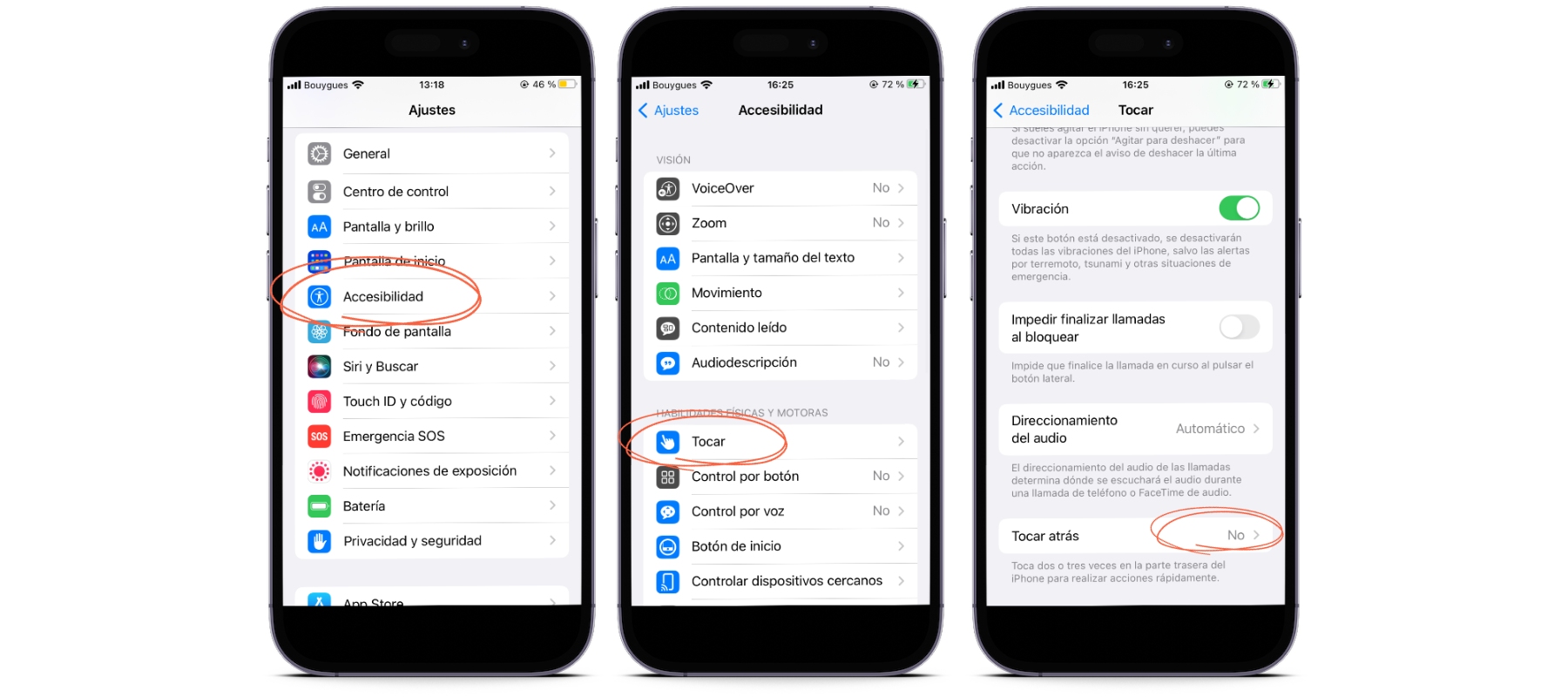
Imagen 4: Procedimiento para hacer capturas de pantalla sin presionar botones (1)
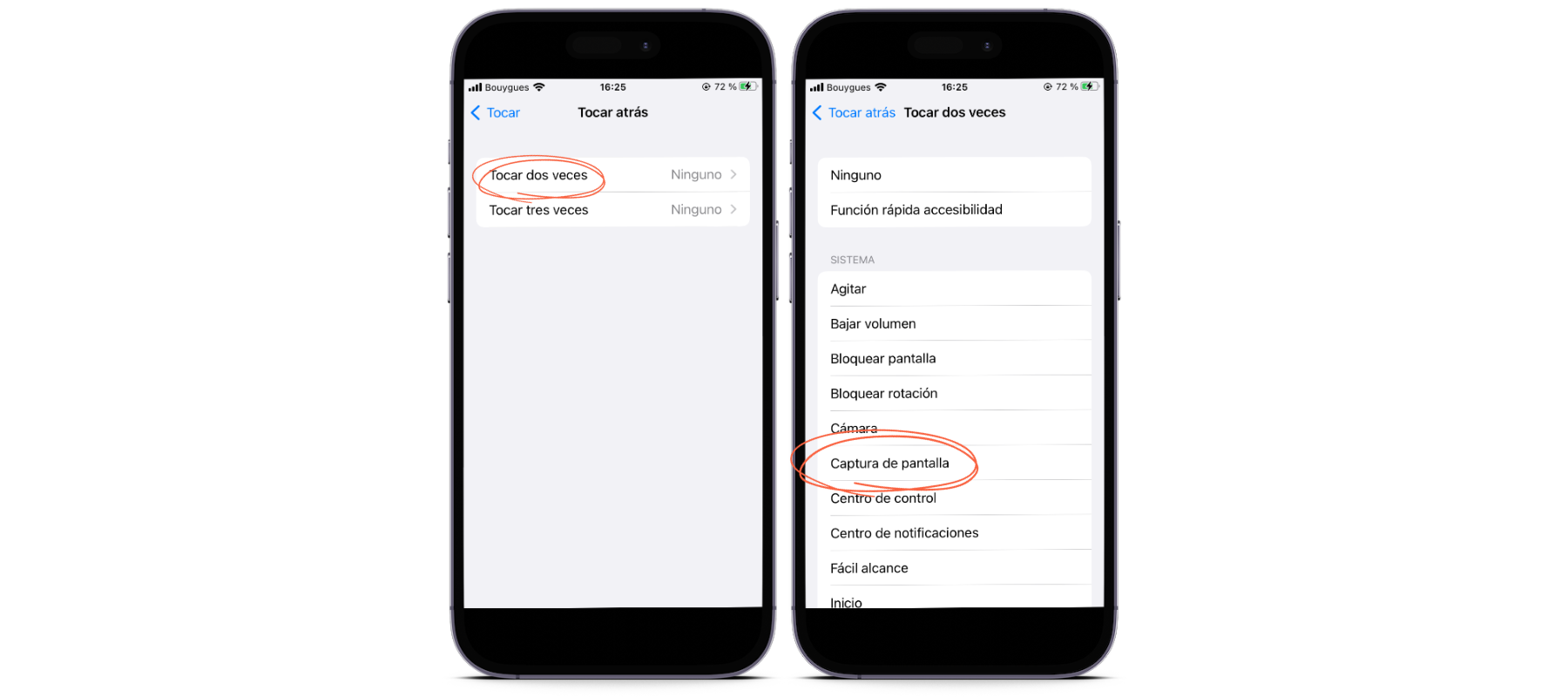
Imagen 5: Procedimiento para hacer capturas de pantalla sin presionar botones (2)
De esta manera, al tocar la manzana en la parte trasera del dispositivo dos o tres veces (según la opción elegida anteriormente), tu iPhone tomará una captura de pantalla.
Otra alternativa para hacer una captura de pantalla sin usar los botones es usar Siri. Basta con decir "Oye Siri, toma una captura de pantalla" para capturar la foto de tu pantalla.
¿Cómo hacer capturas de pantalla largas en iPhone?
También es posible hacer una captura de pantalla larga, capturando una imagen de toda la página, sin limitarte al tamaño de la pantalla. Sin embargo, ten en cuenta que esta opción solo se puede usar para capturas de pantalla tomadas en Safari.
Para hacer una captura de pantalla larga, procede como si estuvieras tomando una captura de pantalla normal como se mencionó anteriormente. Cuando aparezca la miniatura en la parte inferior izquierda, haz clic en ella y, en la parte superior, cambia de Pantalla a Página completa. Luego, podrás editar la foto, compartirla o guardarla en la galería o en tus archivos.
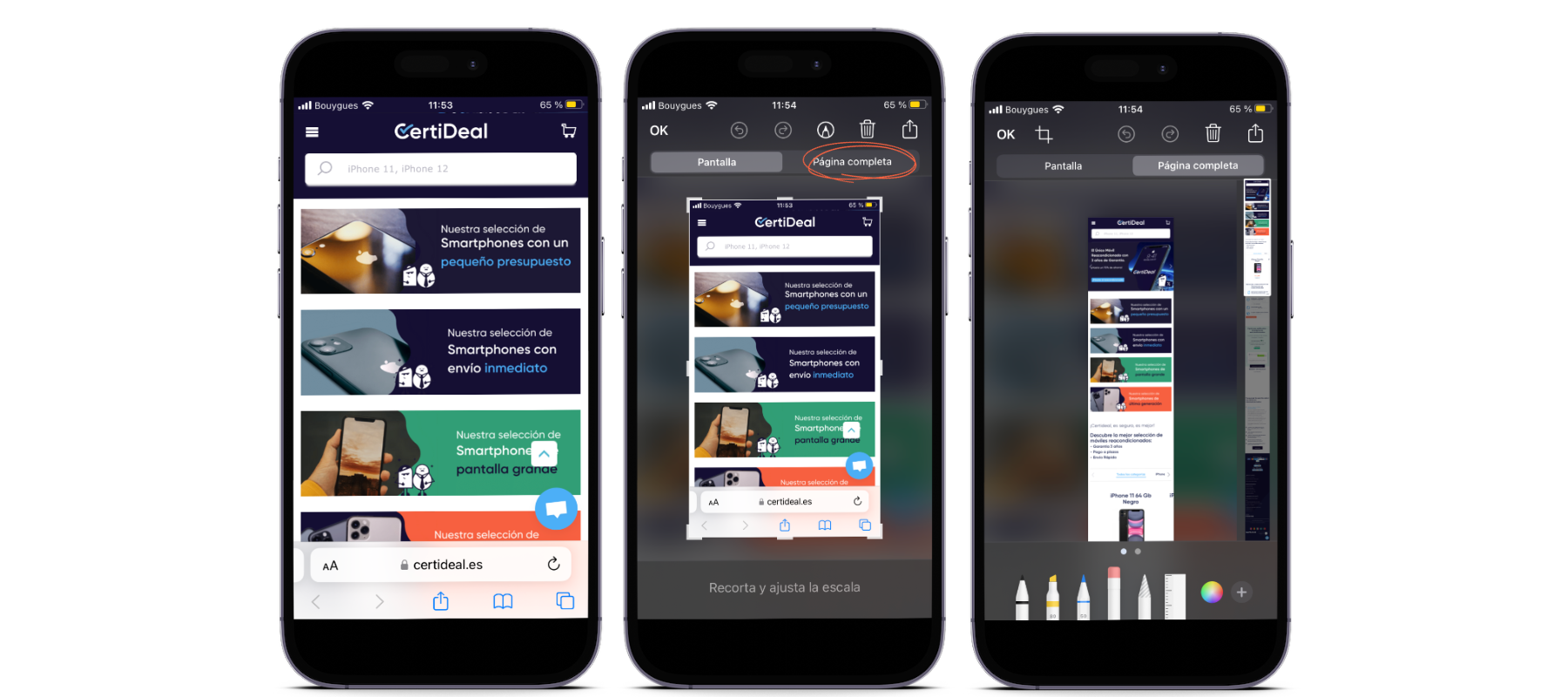
Imagen 6: Procedimiento para hacer capturas de pantalla largas en iPhone
¿Cómo grabar la pantalla del iPhone?
Además de hacer capturas de pantalla, también puedes grabar la pantalla del iPhone, creando un video de tu pantalla.
Ve a Configuración > Centro de control y agrega Grabación de pantalla haciendo clic en el +.
Luego, abre el Centro de control y haz clic en el ícono con dos círculos para comenzar a grabar tu pantalla. Comenzará una cuenta regresiva de 3 segundos después de la cual la pantalla comenzará a grabarse.
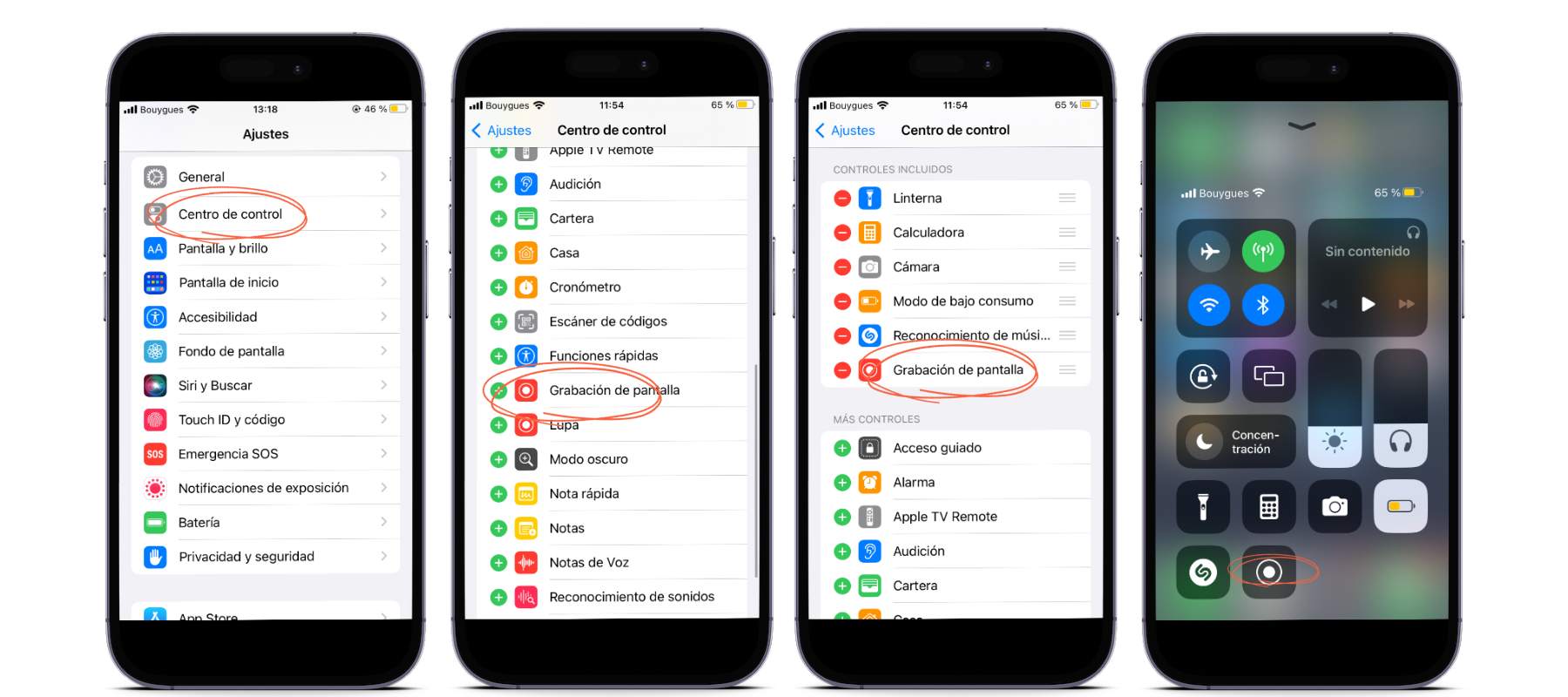
Imagen 7: Procedimiento para grabar la pantalla
Para detener la grabación de pantalla del iPhone, abre el centro de control y haz clic en el mismo ícono con los dos círculos (que ahora estará en rojo). Alternativamente, puedes tocar la barra de estado roja en la parte superior de la pantalla y hacer clic en Detener. En este punto, tu video se guardará en la galería.
Preguntas frecuentes: preguntas frecuentes sobre las capturas de pantalla en iPhone
¿Cómo se toma una captura de pantalla en iPhone?
Para hacer capturas de pantalla en iPhone con Face ID, presiona simultáneamente el botón de subir el volumen y el botón de bloqueo. Para los modelos con botón de inicio, presiona el botón de bloqueo lateral/superior y el botón de inicio al mismo tiempo.
¿Cómo hacer capturas de pantalla largas en iPhone?
Para hacer capturas de pantalla largas en iPhone, procede como si estuvieras tomando una captura de pantalla normal y luego haz clic en la miniatura de la foto. Luego, cambia a Página completa.
¿Cómo se graba la pantalla del iPhone?
Para grabar la pantalla del iPhone, abre el centro de control y haz clic en el ícono con dos círculos. La grabación de pantalla comenzará después de 3 segundos.
¿Cómo se toma una captura de pantalla con doble toque en iPhone?
Para hacer una captura de pantalla con doble toque en iPhone, ve a Configuración > Accesibilidad > Toque > Toque en la parte posterior > Doble toque o Triple toque > Captura de pantalla.
¿Dónde se encuentran las capturas de pantalla?
Las capturas de pantalla se guardan en la galería del dispositivo.
Esperamos que nuestra guía sobre las capturas de pantalla en iPhone te haya sido útil.
Si estás buscando un nuevo iPhone, te invitamos a consultar nuestra selección de iPhones reacondicionados con garantía de 3 años y probados por nuestros expertos en 32 puntos de control.
Si buscas las mejores ofertas de iPhone, consulta nuestra sección de ofertas.
Gracias por leer.
Búsquedas relacionadas
- ¿Cómo usar la opción Buscar mi iPhone desde mi dispositivo y desde otros dispositivos?
- Grabar llamadas en iPhone
- ¿Cómo transferir fotos de iPhone a PC?
- Contraseñas guardadas en iPhone: una guía completa
